Εάν το iPhone σας λέει ότι δεν υπάρχει υπηρεσία, δεν μπορείτε να στείλετε μήνυμα κειμένου ή να καλέσετε κανέναν, καθώς και να χρησιμοποιήσετε δεδομένα κινητής τηλεφωνίας και άλλες βασικές λειτουργίες. Κατά συνέπεια, το iPhone σας θα είναι ένα άχρηστο «τούβλο». Υπάρχουν πολλά παράπονα σχετικά με το iPhone χωρίς πρόβλημα εξυπηρέτησης.
Γιατί το iPhone μου λέει ότι δεν υπάρχει υπηρεσία;
Το iPhone μου λέει ότι δεν υπάρχει υπηρεσία μετά από επαναφορά τηλεφώνου, τι μπορώ να κάνω;
Το iPhone 6 μου λέει ότι δεν υπάρχει υπηρεσία ή αναζήτηση συνεχώς…
Ευτυχώς, μπορείτε να λάβετε 14 πιο πρόσφατες λύσεις για να διορθώσετε καμία υπηρεσία στο iPhone βήμα προς βήμα εδώ. Τώρα, ας διαβάσουμε μαζί για να επαναφέρετε το iPhone σας στην κανονική κατάσταση.

Είναι αρκετά ενοχλητικό όταν το iPhone σας συνεχίζει να λέει ότι δεν υπάρχει υπηρεσία. Μπορείτε να ακολουθήσετε 14 μεθόδους παρακάτω για να μάθετε γιατί και πώς να διορθώσετε το iPhone χωρίς πρόβλημα υπηρεσίας σε σύντομο χρονικό διάστημα.
Βήμα 1Ανοίξτε την εφαρμογή Ρυθμίσεις.
Βήμα 2Επιλέξτε "Κυψέλη" ή "Δεδομένα κινητής τηλεφωνίας" για να ενεργοποιήσετε ή να απενεργοποιήσετε τα δεδομένα κινητής τηλεφωνίας.
Βήμα 3Πατήστε «Κυψέλη» > «Επιλογές δεδομένων κινητής τηλεφωνίας» > «Περιαγωγή δεδομένων» για να ενεργοποιήσετε την περιαγωγή δεδομένων iPhone. (προαιρετικός)
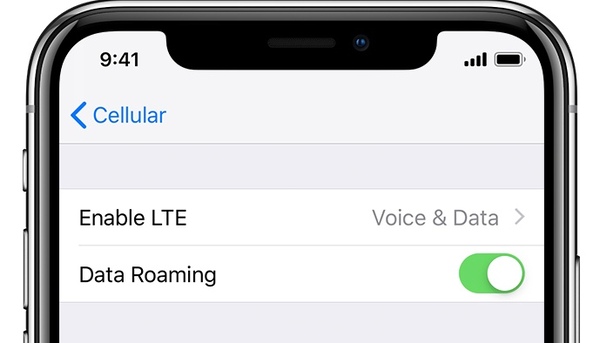
Θα πρέπει να είναι ο καθολικός και χρήσιμος τρόπος για την επίλυση όλων των προβλημάτων iPhone. Μπορείς επανεκκινήστε το iPhone για την αντιμετώπιση προβλημάτων, το iPhone λέει ότι δεν υπάρχει υπηρεσία και ψάχνει επίσης.
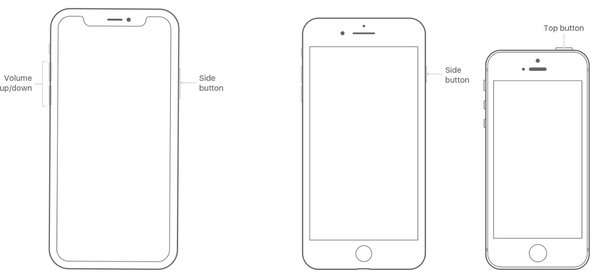
Εάν δεν έχετε ενημερωμένο iPhone για μεγάλο χρονικό διάστημα, ενδέχεται να αντιμετωπίσετε αυτά ή αυτά τα προβλήματα. Λοιπόν, μπορείτε να ελέγξετε iPhone Software Update στην εφαρμογή Ρυθμίσεις για μια δοκιμή.
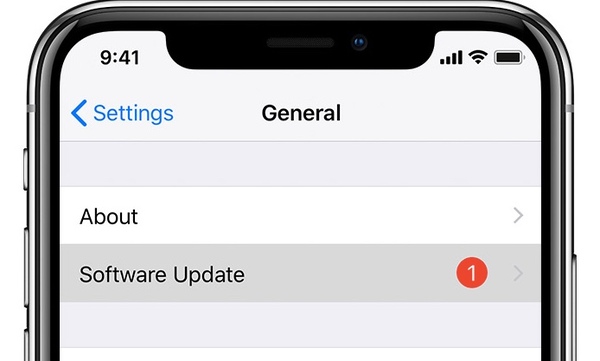
Είναι επίσης πιθανό οι εταιρείες κινητής τηλεφωνίας να ακυρώσουν τον λογαριασμό σας για κάθε είδους λόγους. Έτσι, μπορείτε να καλέσετε την εταιρεία κινητής τηλεφωνίας σας για να διορθώσετε το iPhone που λέει ότι δεν υπάρχει πρόβλημα υπηρεσίας. Συνήθως είναι η λύση που παραβλέπεται από τους περισσότερους χρήστες.
Μπορείτε να διορθώσετε το δίκτυο iPhone που δεν είναι διαθέσιμο μέσω αυτής της μεθόδου, καθώς και άλλα σφάλματα που σχετίζονται με το κινητό και το Wi-Fi. Όλα τα προηγούμενα αποθηκευμένα δίκτυα Wi-Fi θα διαγραφούν στις εργοστασιακές προεπιλογές. Αξίζει να το δοκιμάσετε επαναφορά ρυθμίσεων δικτύου στο iPhone.
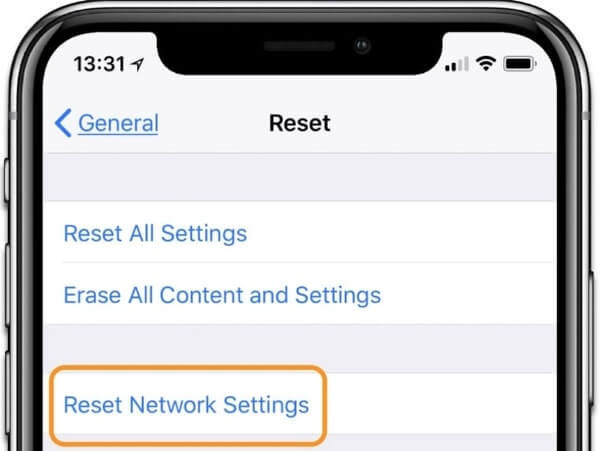
Η κάρτα SIM σας συνδέει το iPhone σας με το δίκτυο κινητής τηλεφωνίας της εταιρείας κινητής τηλεφωνίας. Εάν το iPhone σας πει ξαφνικά καμία υπηρεσία, μπορείτε να χρησιμοποιήσετε ένα συνδετήρα ή ένα εργαλείο εξαγωγής κάρτας SIM για να αφαιρέσετε και να επανατοποθετήσετε την κάρτα SIM.

Μπορείτε να διορθώσετε το iPhone που λέει ότι δεν υπάρχει υπηρεσία και δεν θα συνδεθεί στο Wi-Fi μέσω της λειτουργίας πτήσης. Είναι ένα μικρό κόλπο για να ανανεώσετε το δίκτυό σας.
Βήμα 1Πατήστε «Ρυθμίσεις» και στη συνέχεια «Γενικά».
Βήμα 2Ενεργοποιήστε τη λειτουργία "Airplane Mode" στο iPhone.
Βήμα 3Απενεργοποιήστε το "Airplane Mode" λίγα λεπτά αργότερα.
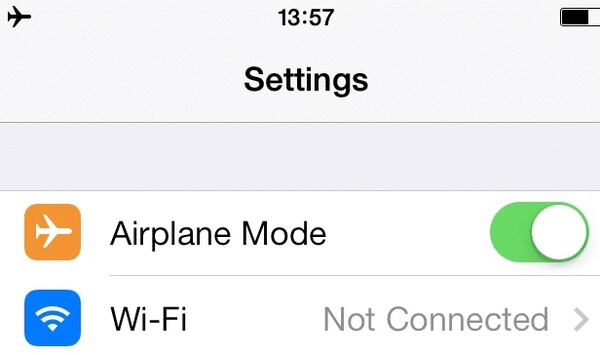
Ορισμένες μάρκες αξεσουάρ iPhone ενδέχεται να οδηγήσουν στο iPhone ότι δεν υπάρχει πρόβλημα λειτουργίας ή άλλων λειτουργιών. Έτσι, μπορείτε να αφαιρέσετε τις θήκες και τα καλύμματα του iPhone για μια δοκιμή.

Επιπλέον, μπορείτε να διορθώσετε το iPhone να λέει καμία υπηρεσία ή να κάνετε συνεχή αναζήτηση αλλάζοντας επίσης τις ρυθμίσεις φωνής και δεδομένων.
Βήμα 1Ανοίξτε την εφαρμογή Ρυθμίσεις.
Βήμα 2Μεταβείτε στην επιλογή "Κυψέλη" > "Επιλογή δεδομένων κινητής τηλεφωνίας" > "Φωνή και δεδομένα".
Βήμα 3Εναλλαγή 4G σε 3G (3G σε 4G).
Βήμα 4Επιστρέψτε στην αρχική οθόνη του iPhone για να δείτε εάν το δίκτυο iPhone είναι διαθέσιμο ή όχι.
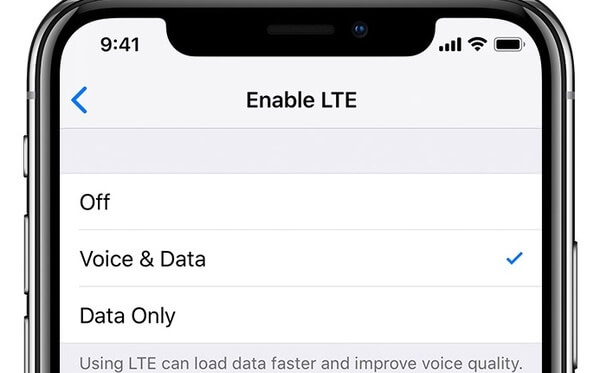
Το σφάλμα iPhone No Service ή Searching Network μπορεί να προκληθεί από τις εσφαλμένες ρυθμίσεις ώρας και ημερομηνίας Επομένως, πρέπει να ορίσετε μη αυτόματα τις ρυθμίσεις ημερομηνίας και ώρας. Μετά από αυτό, μπορείτε να επανεκκινήσετε το iPhone σας για να δείτε αν το iPhone λέει ότι δεν υπάρχει ακόμα σφάλμα υπηρεσίας.
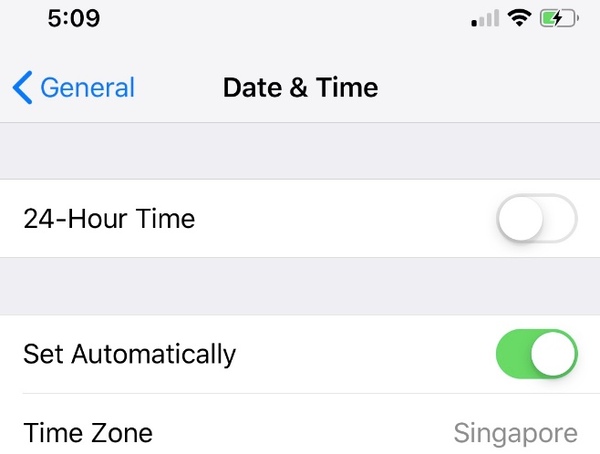
Μπορείς να επαναφορά όλων των ρυθμίσεων για να διορθώσετε το iPhone λέει καμία υπηρεσία με ασφάλεια. Όλα τα αποθηκευμένα αρχεία iPhone θα βρίσκονται στην αρχική τους θέση. Έτσι, δεν θα υποφέρετε από απώλεια δεδομένων και άλλους πιθανούς κινδύνους.
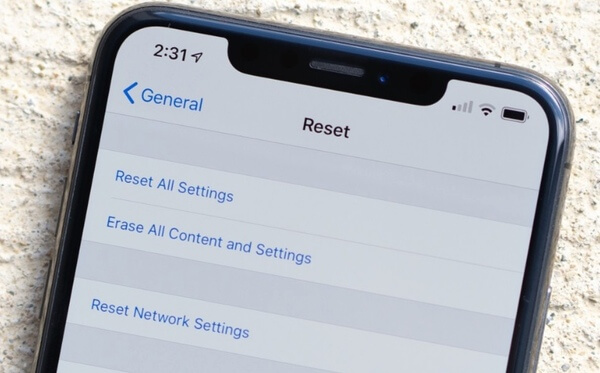
Όταν το iPhone σας λέει ότι δεν υπάρχει υπηρεσία μετά την πτώση σε σούπα, πρέπει να το στεγνώσετε το συντομότερο δυνατό. Η Apple αντικαθιστά το iPhone που έχει υποστεί ζημιά αντί να το αντικαταστήσει. Εάν έχετε AppleCare +, μπορείτε να καθορίσετε το iPhone που έχει υποστεί ζημιά στο με λίγα έξοδα. Επιπλέον, άλλες ζημιές στο υλικό μπορεί να προκαλέσουν πρόβλημα χωρίς σέρβις στο iPhone.

Μπορείς να επαναφέρετε το iPhone στις εργοστασιακές ρυθμίσεις για να διορθώσετε το iPhone λέει επίσης καμία υπηρεσία. Λάβετε υπόψη ότι όλα τα δεδομένα iOS και οι προσωπικές σας προτιμήσεις θα διαγραφούν. Επομένως, πρέπει να δημιουργήσετε αντίγραφα ασφαλείας των αρχείων iPhone εκ των προτέρων.
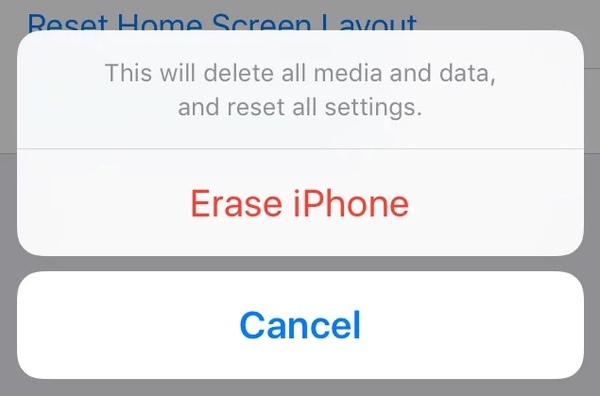
Εάν το iPhone σας εξακολουθεί να λέει ότι δεν υπάρχει υπηρεσία, μπορείτε να δοκιμάσετε αυτήν την τεχνική. Μπορείτε να ρίξετε το iPhone σας σε κάποιο ύψος για να μην διορθώσετε προβλήματα υπηρεσίας ή αναζήτησης στο iPhone. Μπορείτε να κάνετε αυτό το μέτρο στο κρεβάτι, τον καναπέ σας ή κάπου μαλακό.
Τι γίνεται αν τα δεδομένα του iPhone σας διαγραφούν ή χαθούν χωρίς προειδοποίηση; Κατά τη διάρκεια αυτής της περιόδου, μπορείτε να στραφείτε σε FoneLab iPhone ανάκτησης δεδομένων για βοήθεια. ο Λογισμικό αποκατάστασης στοιχείων iPhone επιτρέπει στους χρήστες να ανακτήσουν επιλεκτικά δεδομένα από το ίδιο το iPhone, το iTunes και το iCloud. Έτσι, μπορείτε να ανακτήσετε φωτογραφίες, μηνύματα, σημειώσεις και έως και 19 είδη αρχείων στο iPhone χωρίς να αντικατασταθούν δεδομένα.
FoneLab iPhone ανάκτησης δεδομένων


Μπορείτε να διορθώσετε ότι το iPhone λέει ότι δεν υπάρχει υπηρεσία με όλες τις παραπάνω 14 λειτουργικές λύσεις. Ακόμα κι αν δεν μπορείτε να βρείτε το συγκεκριμένο αρχείο, μπορείτε να χρησιμοποιήσετε το FoneLab Data Recovery για να ανακτήσετε οποιαδήποτε δεδομένα iOS με ασφάλεια και ευκολία. Απλώς μοιραστείτε την εμπειρία σας σχετικά με το iPhone No Service στα παρακάτω σχόλια. Μπορείτε επίσης να επικοινωνήσετε μαζί μας για τυχόν ζητήματα iPhone.